文章目录
一、为什么要搭建个人网站?
我从 18 年 6 月份决定开始写博客,在这半年时间中,为了找到了一个喜欢的写作平台,尝试了各种网站,选来选去最后选择了 CSDN ,总体来说是最符合我的需求的。
然而,使用别人的平台,总会有很多限制,总有不顺心的地方,而且我很担心哪天我辛辛苦苦写的文章都没了,所以,还是决定要搭一个自己的网站,毕竟「金窝银窝不如自己的狗窝」,有了自己的网站后,想怎么折腾就怎么折腾~~
目前比较主流且比较节约成本的方式,就是借助 GitHub 和博客框架来实现,在这里我选择的是 GitHub Pages + Hexo 的框架,搭建过程中遇到了很多问题,在此详细记录一下。
二、为什么选择 GitHub Pages 和 Hexo ?
1、GitHub Pages
大家都知道,GitHub 是各种开源及私有软件项目的托管平台,目前已经拥有超过千万的开发者用户,也是所谓的全球最大的同性恋交友网站(o(╯□╰)o)。
同时,使用 GitHub Pages 可以把我们托管到 GitHub 上的静态网站展示出来,而且还良心的给我们提供了一个免费的 HTTP 的 github 二级域名。
2018 年 5 月 1 日,GitHub 正式宣布 GitHub Pages (*.github.io) 支持自定义域名 HTTPS,可以自动帮你申请 Let’s Encrypt 的 SSL 证书并自动部署、续期,太良心了,有木有?
也就是说,我们通过 github 可以完全免费的享受从建站到 SSL 的全套服务,而且访问速度也不赖(如果你不愿意使用 GitHub 给的 *.github.io 域名,那只需要花钱买个域名就可以了)。
要说明的一点是,只限纯静态网站(仅 html + css + js),对于写博客来说,已经完全够用了。
2、Hexo
Hexo 是一个快速、简洁且高效的博客框架,使用 Markdown(或其他渲染引擎)解析文章,在几秒内,即可利用靓丽的主题生成静态网页,然后发布到 github 中,即可在我们的网页中展示出来。
当然还有其它很多优秀的博客框架,但是我还没试用过其它的,所以本文只讨论 Hexo。
三、GitHub 创建个人仓库存放网站资源
- 登录 GitHub(如果没有帐号要先注册);
- 在右上角点击
New repository创建新仓库,仓库名应该为:用户名.github.io这里的用户名必须用你的 GitHub 帐号名称,否则后面会报错,比如我的仓库名为:
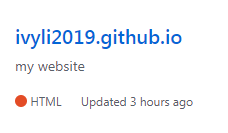
四、Hexo 环境准备
在安装 Hexo 之前,要先安装 Node.js 和 Git。
1、安装 Node.js
- 到官网下载 Node.js 的安装包,根据自己的系统来选择;
- 我用的是 windows .msi 版本的,下载后直接双击按提示安装即可,会自动安装好 npm ,并配置好环境变量;
- 安装完成后,打开 cmd 命令行窗口,输入 node -v 和 npm -v 检查是否安装成功。
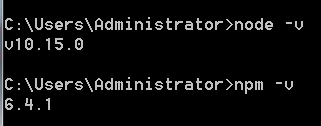
2、安装并配置 Git
-
到官网下载 Git ,按提示安装即可;
-
在 cmd 命令行输入 git --version 检查是否安装成功;
-
安装成功后,通过以下命令绑定 GitHub 帐号:
在开始菜单中搜索 git,打开 Git Bash 窗口,设置 user.name 和 user.email :
git config --global user.name “你的 GitHub 用户名”
git config --global user.email “你的 GitHub 注册邮箱”
3、设置 GitHub 公钥
GitHub 要求每次推送代码都是合法用户,所以每次推送都需要输入账号密码验证推送用户是否是合法用户,为了省去每次输入密码的步骤,采用 ssh 来实现。
在本地通过 rsa 非对称加密方式生成密钥对,然后把私钥放置在本地电脑,公钥放置在GitHub上,当你推送时,git 就会匹配你的私钥跟 GitHub 上面的公钥是否配对,若匹配就认为你是合法用户,允许推送,而不需要手动输入密码,这样可以保证每次的推送都是正确合法的。
-
本地生成 ssh 密钥文件:
ssh-keygen -t rsa -C “你的GitHub注册邮箱”
-
然后连续三个回车之后,找到生成的 .ssh 文件夹中的 id_rsa.pub 密钥文件,复制其中全部内容;
-
打开 GitHub 设置 SSH key 页面,点击 new SSH Key,把刚才复制的内容粘贴到文本框中,保存(title 随便写);
-
在 Git Bash 窗口中输入
ssh [email protected],若出现类似下面信息,说明公钥设置成功:

4、安装 Hexo
Hexo 就是我们的个人博客网站的框架,先在本地电脑创建一个文件夹,可以命名为 Blog,用于存放 Hexo 框架的内容和以后你发布的网页等资源。
-
进入刚才创建的 Blog 文件夹中,按住 shift 键,右击选择
在此处打开命令窗口; -
输入如下命令,使用 npm 安装Hexo :
npm install -g hexo-cli
耐心等待安装完成即可。
五、使用 Hexo 生成并发布网站
1、初始化博客
在 Blog 文件夹中执行下面的命令(其中 blog 是存放具体网站信息的文件夹,名字可以自定义):
hexo init blog
cd blog
2、新建文章并在本地预览
为了检测网站雏形,在 blog 文件夹中按顺序分别输入以下三条命令:
hexo new test_my_site
hexo g
hexo s
以上命令分别代表创建一篇新文章、生成页面、生成预览信息。
完成后,打开浏览器输入地址 localhost:4000
即可以在本地看到我们刚才创建的博客,默认是下面这样:
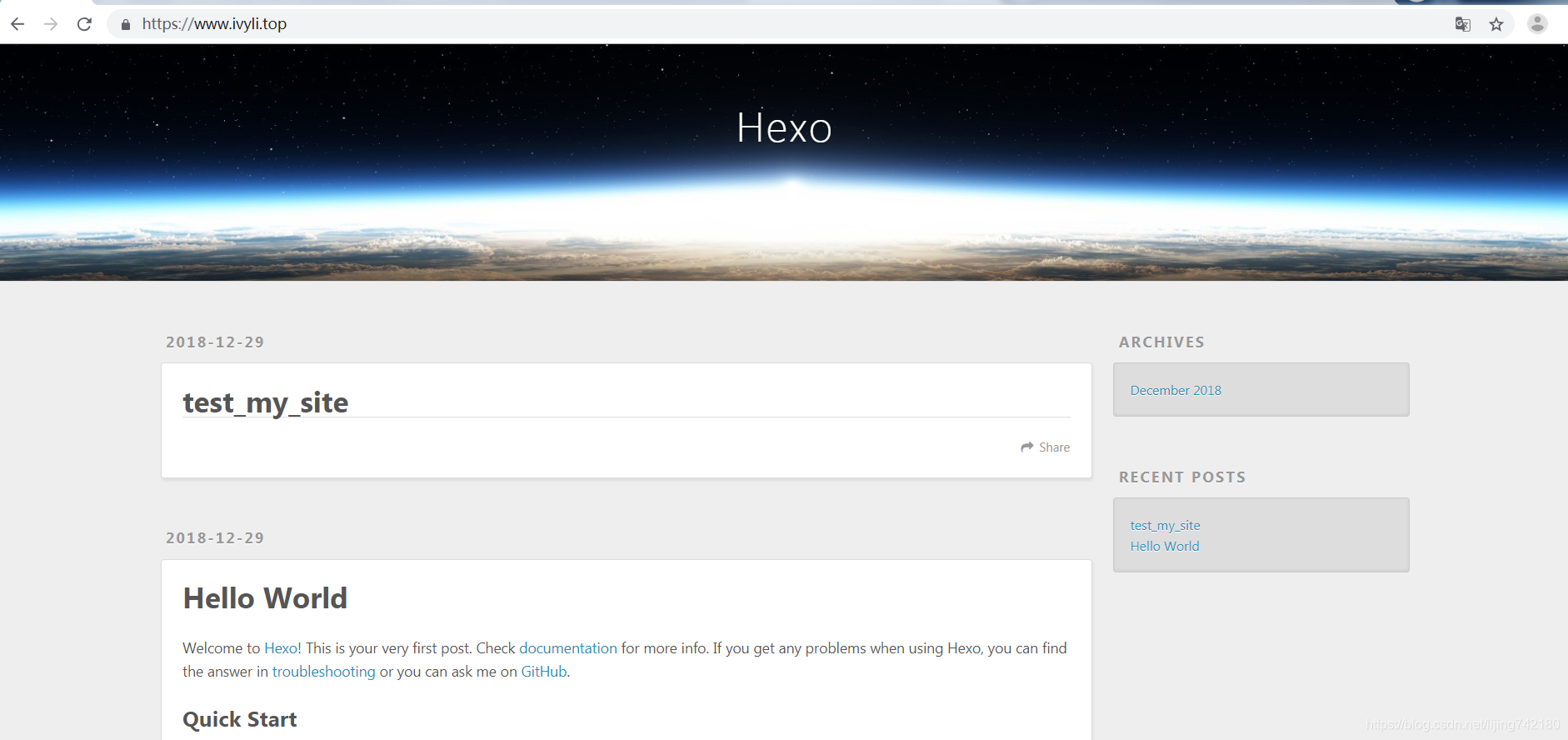
3、发布网站到 GitHub
上面我们只是在本地预览,接下来要发布到 GitHub 上,就可以通过 xxx.github.io 的域名来访问。
修改站点配置文件
在发布之前要先修改一下 blog 目录下的站点配置文件 _config.yml ,在最后 deploy 部分补充如下信息:
deploy:
type: git
repo: [email protected]:ivyli2019/ivyli2019.github.io.git
branch: master
其中 repo 要填入你之前在 GitHub 上创建的仓库的完整路径,保存文件。
这一步其实是把 Hexo 与 GitHub 关联起来,使发布命令指向我们的 GigHub 仓库。
安装 Git 部署插件
在 cmd 命令行窗口中,输入如下命令:
npm install hexo-deployer-git --save
发布网站
在 blog 目录下,分别输入如下三条命令:
hexo clean
hexo g
hexo d
其中 clean 用于清除缓存,g 是 generate 生成网站资源,d 就是 deploy 部署网站。
然后在浏览器地址栏输入你的个人网站的仓库地址,即 http://xxxx.github.io
你就会发现你的博客已经可以在网络上被访问了,大功告成!